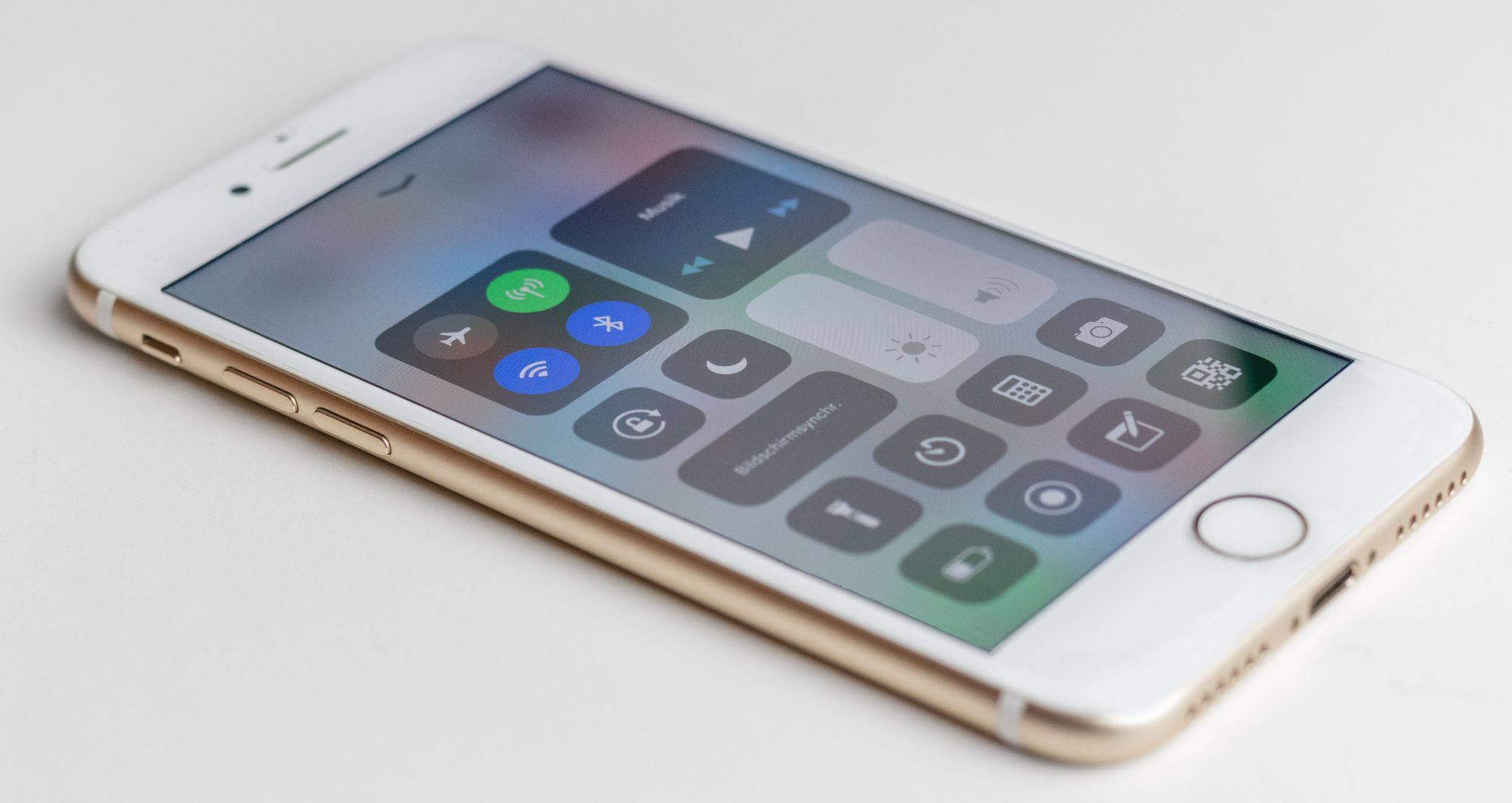Apple CarPlay est un excellent moyen de contrôler votre téléphone en utilisant uniquement votre voix, ce qui vous permet de faire des trajets sûrs et pratiques dans votre voiture. Mais, comme toute chose dans le monde de la technologie, Apple CarPlay peut mal fonctionner, ce qui est frustrant si vous en avez besoin pour votre prochain voyage rapide ou long.
Alors, si votre Apple CarPlay ne fonctionne pas, comment le remettre en marche ?
1. Redémarrez votre téléphone
Nous allons commencer par le remède le plus évident pour de nombreux problèmes liés aux smartphones : un redémarrage. Le redémarrage de votre téléphone peut résoudre divers problèmes, notamment les erreurs de connexion, les erreurs in-app et les erreurs du système d’exploitation. Ainsi, l’étape initiale la plus simple à suivre lorsque votre Apple CarPlay ne fonctionne pas est de redémarrer votre appareil.
2. Assurez-vous que CarPlay est activé sur votre iPhone.
Si vous n’arrivez pas à démarrer Apple CarPlay dans votre véhicule, c’est peut-être parce que la fonction n’a pas encore été activée sur votre iPhone. Pour ce faire :
- Tout d’abord, allez dans les paramètres de votre téléphone, puis allez à Général.
- Ensuite, allez dans la section CarPlay dans vos Paramètres généraux, puis allez à Mes voitures. Ici, vous pouvez configurer ou reconfigurer votre véhicule en l’oubliant et en vous y connectant à nouveau.
3 Images
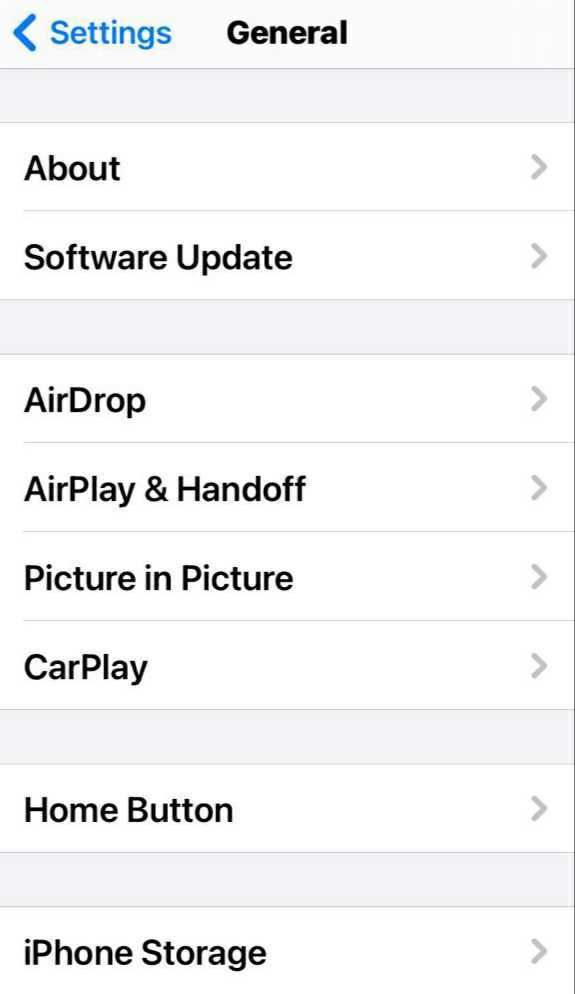
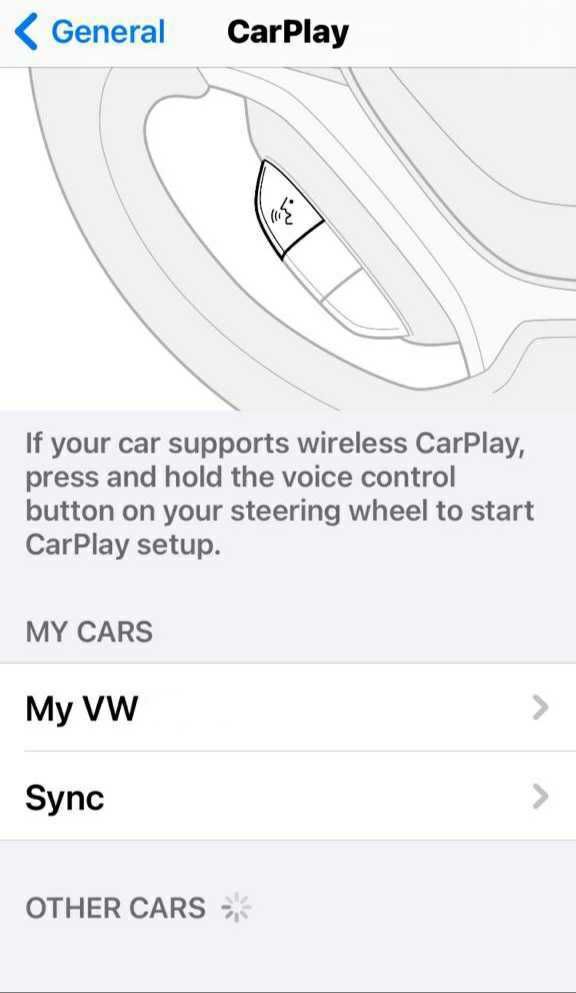
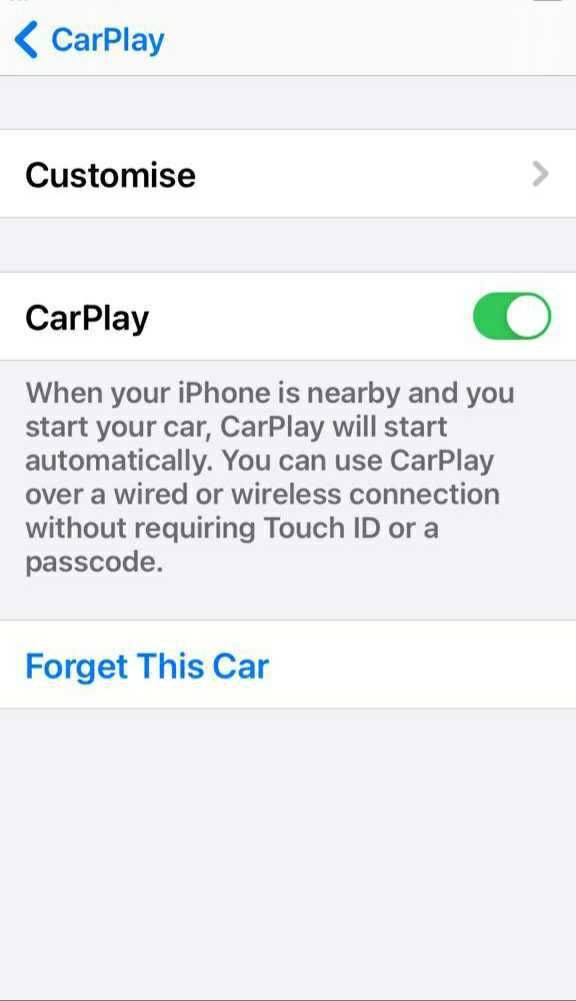
Vous devez également vous assurer que le véhicule que vous avez configuré pour CarPlay n’est pas désactivé dans Screen Time. Pour vérifier cela, retournez dans vos paramètres et appuyez sur la catégorie Restrictions de contenu et de confidentialité.
Ici, vous verrez une section nommée Apps autorisées. À partir de là, vous verrez quelles applications de votre téléphone ont reçu des autorisations d’écran. Si le commutateur est à gauche, appuyez dessus pour activer les autorisations de CarPlay.
3. Assurez-vous que votre Bluetooth est connecté
Si vous utilisez Apple CarPlay sans fil, assurez-vous que le Bluetooth de votre iPhone est activé. C’est le coupable le plus probable lorsque votre Apple CarPlay ne se connecte pas à votre iPhone. Vous pouvez trouver vos paramètres Bluetooth en vous rendant dans Paramètres > ; Bluetooth. Ici, vous pouvez activer le Bluetooth à l’aide du commutateur à bascule.
Dans ce cas, vous devez également vérifier que le mode Avion n’est pas activé sur votre téléphone, car cela désactivera les capacités sans fil de votre appareil. Comme vous pouvez le voir dans la capture d’écran ci-dessus, la bascule indique que le mode Avion est désactivé. Si ce commutateur est vert, il suffit de le toucher une fois pour désactiver le mode Avion et pouvoir vous connecter à votre véhicule sans fil.
4. Vérifiez votre câble USB
Si vous utilisez CarPlay via une connexion câblée, il se peut que votre câble Lightning présente un problème. Vérifiez donc votre câble de l’extérieur pour vous assurer qu’il est intact, puis testez-le dans un autre contexte. Par exemple, vous pouvez essayer de charger un autre appareil à l’aide du câble pour voir si cela fonctionne.
Ce sont souvent les pannes les plus simples qui causent des problèmes techniques. Si vous avez constamment des problèmes avec votre câble actuel, envisagez de le remplacer par l’un des meilleurs câbles Lightning pour retrouver une connexion fiable. Assurez-vous également que votre câble USB est branché sur le bon port dans votre véhicule.
5. Mettez régulièrement à jour votre système d’exploitation
Certains des problèmes que vous rencontrerez en utilisant votre smartphone peuvent être résolus par une simple mise à jour logicielle, ce qui en fait l’une des raisons pour lesquelles vous devez mettre à jour iOS fréquemment. Cela permet de corriger les bogues ou les problèmes supplémentaires qui affectent les performances de votre appareil.
Donc, si vous avez des problèmes avec Apple CarPlay, assurez-vous d’utiliser la dernière version d’iOS plutôt qu’une version plus ancienne.
2 Images
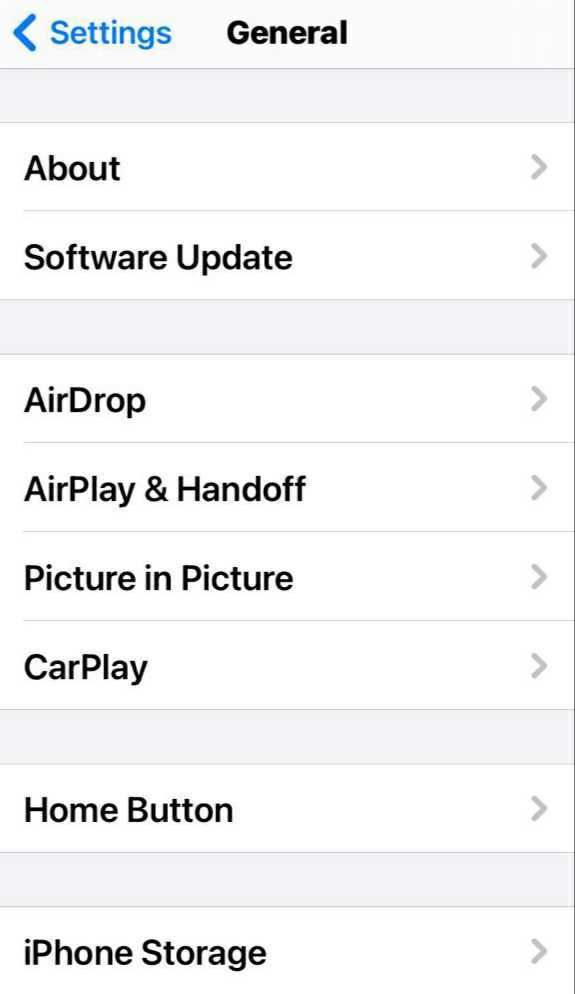
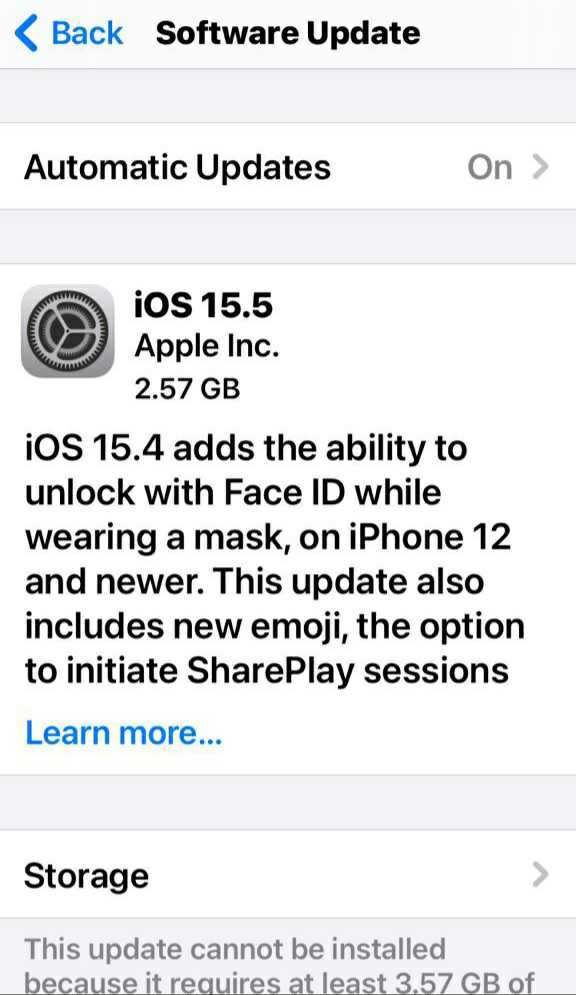
Vous pouvez vérifier si votre smartphone doit être mis à jour en vous rendant à l’adresse suivante Paramètres > ; Général > ; Mise à jour du logiciel. Ici, vous pourrez voir si une version plus récente d’iOS est disponible, ce qui pourrait aider à résoudre votre problème CarPlay.
6. Assurez-vous que Siri est activé lorsque le véhicule est verrouillé.
Si vous essayez de contrôler Apple CarPlay avec votre voix et qu’il ne répond pas, cela peut être dû au fait que votre assistant vocal Siri est désactivé sur votre téléphone lorsqu’il est verrouillé. Pour vérifier l’état de Siri, rendez-vous à l’adresse suivante Paramètres > ; Siri & ; Search.
2 Images
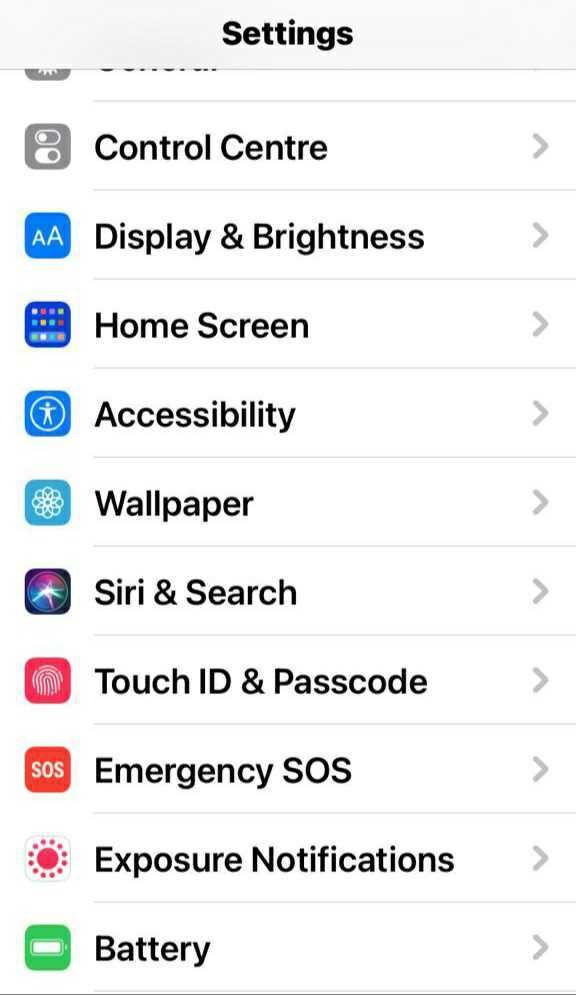
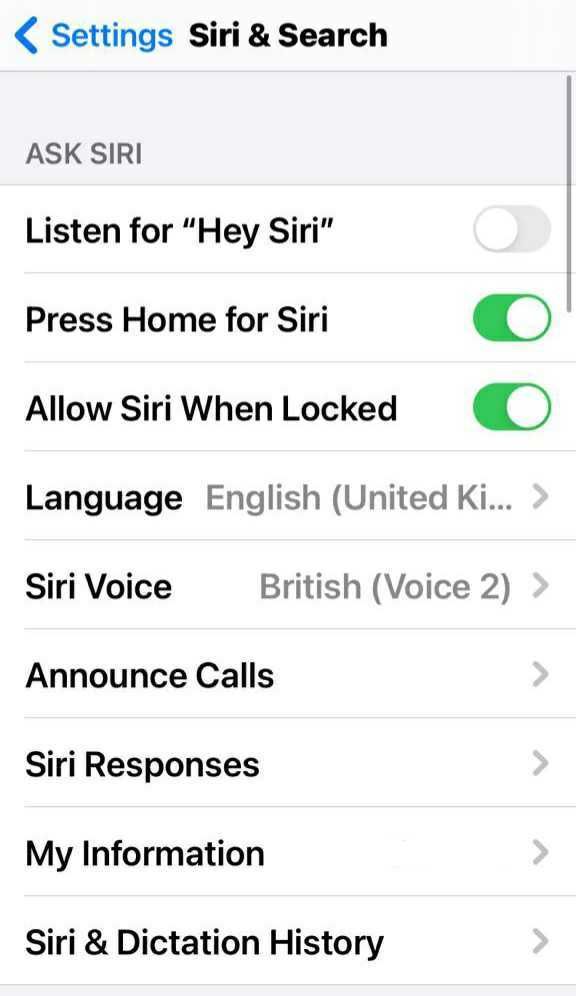
Ici, vous pouvez vérifier si Siri est actif. S’il n’est pas activé, appuyez sur le bouton à bascule à côté de Autoriser Siri en cas de verrouillage pour l’activer.
7. Assurez-vous que votre véhicule est compatible avec CarPlay
Malheureusement, tous les modèles de voiture et tous les fabricants ne prennent pas en charge Apple CarPlay. Par exemple, si vous avez un modèle plus ancien, il est peu probable que vous puissiez utiliser CarPlay, car le matériel lui-même n’est pas conçu pour une telle fonctionnalité. Vous pouvez consulter notre liste de tous les constructeurs automobiles qui prennent en charge CarPlay ou vous rendre sur la liste officielle d’Apple des modèles pris en charge par CarPlay pour savoir si votre véhicule est compatible avec cette fonctionnalité.
Réparer CarPlay avec un minimum d’efforts
C’est toujours frustrant lorsque votre fidèle Apple CarPlay cesse de fonctionner, car l’impossibilité d’utiliser votre téléphone de manière responsable sur la route peut être très contraignante. Mais grâce aux conseils et astuces ci-dessus, vous pouvez éliminer les problèmes affectant votre CarPlay et recommencer à écouter de la musique, à naviguer sur votre trajet ou à contacter vos proches en toute sécurité et commodité.